Navegadores, os realmente bons como Firefox eO Chrome me decepcionou com uma coisa em particular; não é possível navegar pelas guias com atalhos de teclado. Você pode usar Ctrl + 1 - 9 para alternar para as nove primeiras guias, mas isso é o máximo. O recurso não é inútil, mas é limitado, porque sempre temos mais de nove guias abertas. Alguns chegam a abrir cinquenta antes de sentirem a necessidade de abrir uma nova janela, por isso é extremamente necessário percorrer rapidamente as guias. Agora, as extensões são uma maneira de adicionar esse recurso e encontramos um muito bom e confiável que funciona quase como mágica. Keyconfig é um complemento do Firefox que permite codificar por conta própriaatalhos do teclado. As possibilidades em termos de quais atalhos você pode adicionar são infinitas e listamos o código necessário para usar as teclas Ctrl + Seta para a esquerda e Ctrl + Seta para a direita para alternar para a guia seguinte e anterior, respectivamente. Você pode usar praticamente qualquer combinação de atalhos em vez das mencionadas, mas o tutorial fornecido usa essas duas.
Instale o Keyconfig no link abaixo. Você precisará reiniciar o navegador e adicionar os atalhos antes de poder usá-los. Depois de instalado, vá para as preferências de complementos e clique em "Adicionar uma nova chave".

Digite um nome para a chave no campo de nome. Na área de código, cole o seguinte para alternar para a próxima guia;
gBrowser.mTabContainer.advanceSelectedTab(1,true);
Clique OK. Na janela principal de preferências do complemento, o atalho que você acabou de adicionar deve ser selecionado com "<desativado>" escrito no campo ao lado do botão "Aplicar". Clique no campo e digite o atalho Ctrl + tecla de seta para a esquerda. Siga o exemplo para adicionar um atalho para ir para a guia anterior. Use o seguinte código para o atalho;
gBrowser.mTabContainer.advanceSelectedTab(-1,true);
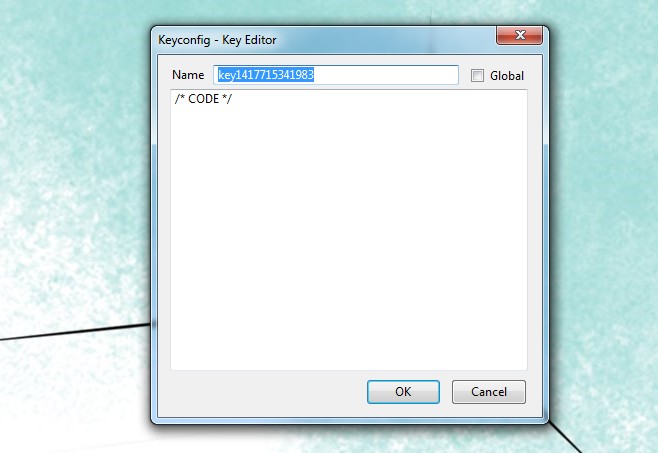
É sobre isso. Eu já vi muitos complementos e ainda mais extensões que adicionam atalhos aos navegadores, mas sinceramente nunca usei nada que funcionasse tão bem. Minha única reclamação sobre este complemento é que ele não possui uma versão do Chrome. O Chrome é um pouco restritivo em termos de atalhos personalizados e dificulta muito a adição de atalhos personalizados.
Instale o Keyconfig
Crédito de código Dorando













Comentários